Annuncio pubblicitario
C'è un certa qualità da filmare Scarica la tua DSLR: 6 motivi per cui il cinema è meglio del digitaleTutti i fotografi discutono su quale sia il migliore: film o digitale. Sono qui per dirti di scaricare la tua fotocamera digitale o, almeno, di acquistare una reflex aggiuntiva che utilizza la pellicola. Leggi di più è indescrivibile e colpisce in modo univoco. Non c'è dubbio che le foto sviluppate abbiano un aspetto visivo diverso rispetto a quelle presenti su una cronologia dei social media.
Cioè, fino ad ora. Continua a leggere per catturare, almeno in parte, le uniche combinazioni di colori e livelli d'ombra che solo il film può ottenere con uno scatto o un selfie in Photoshop!
Che cos'è la "qualità del film"?
Il aspetto cinematografico è un effetto molto richiesto nella modifica delle immagini. Questo è a causa dei colori e delle ombre nette fornite dal film. Diverse qualità di immagine, come ombra, saturazione, gamma di colori e bilanciamento del bianco, reagiscono in modo diverso alle diverse pellicole. Ciò crea spesso impressioni leggermente diverse dello stesso ritratto o paesaggio.

Questa reazione tra un'immagine e il suo mezzo, insieme alla luce accidentale e alla grana della pellicola associata al processo, crea l'estetica complessiva unica e impressionante del film. Sono proprio queste qualità che sono spesso emulate dagli editor di immagini per creare fotografie di grande effetto.
Ciò non significa che la qualità estetica complessiva della fotografia cinematografica sia migliore o peggiore del digitale. Inoltre, non si può dire che l'uso della post-produzione e il fotoritocco possano eguagliare la qualità complessiva della cattura di un'immagine usando la pellicola. È semplicemente una qualità ricercata nella fotografia digitale.

L'effetto pellicola viene replicato con immagini digitali utilizzando la correzione del colore e le sovrapposizioni di trama del film. Poiché le foto digitali, nel complesso, non sono in grado di replicare la tavolozza dei colori e delle tonalità presente nel film, i dati visivi saranno modificati per simulare il contrasto e la profondità della pellicola a colori naturalmente.
Incorporare la qualità del film in digitale
Il seguente metodo per creare un effetto cinematografico mette molte sfaccettature sotto il tuo controllo. Ciò ti consentirà di investire il minor tempo possibile per ottenere l'esatta qualità del colore che preferisci. Adatteremo la seguente immagine, sparato usando una Nikon D3200 fotocamera reflex digitale.

Se desideri seguirti ma non hai una tua foto a portata di mano, puoi andare a Pixabay - da dove è stata presa l'immagine sopra - o usane un'altra repository di immagini online Primi 10 siti per copyright e immagini e foto gratuiteAbbiamo compilato un elenco dei migliori siti Web di fotografia stock senza diritti d'autore e royalty con milioni di immagini e foto gratuite. Leggi di più di tua scelta.
Passaggio 1: regolare le curve
Il primo passo per replicare la qualità del film è regolare il contrasto di neri e bianchi nell'immagine. Le fotografie di film in genere illuminano i neri e scuriscono i bianchi di un'immagine. Questo crea una sorta di sbiadito, brizzolato estetica alle immagini.
Per fare questo, useremo lo strumento Curve. Prima però tasto destro del mouse il tuo livello e seleziona Converti in oggetto intelligente. Ciò ti consentirà di modificare e controllare qualsiasi effetto che stabilisci sull'immagine dopo che sono stati imposti. Quindi, apri la finestra Curve sotto Immagine, quindi Regolazioni, quindi Curve.
Una volta aperto il pannello Curve, fai clic sui punti in cui i quadrati sul grafico si intersecano lungo la linea. Questo creerà nodi sulla tua curva che puoi quindi manipolare.
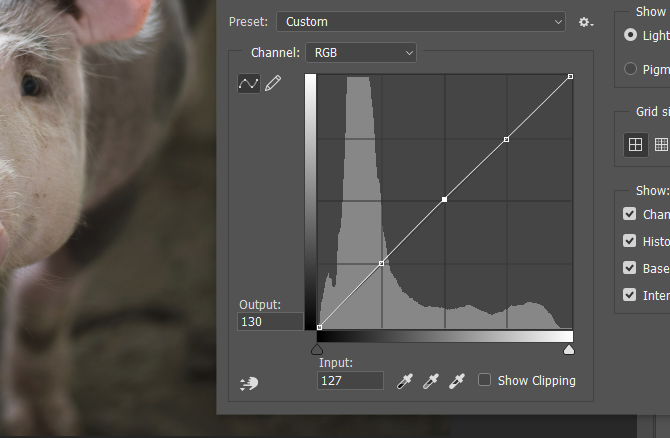
Poi trascina il nodo in basso a sinistra in alto e il nodo in alto a destra in basso leggermente, abbassando il contrasto di ombre e luci. Quindi, prova a formare una S nella curva abbassando il secondo fondo e sollevando leggermente il secondo nodo superiore. Questo regolerà i toni medi della tua immagine.
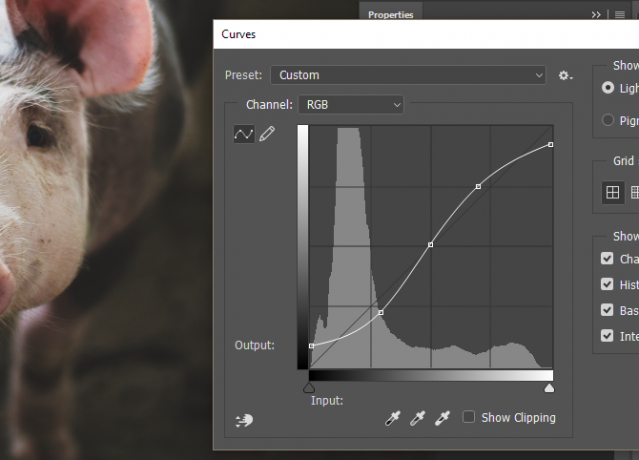
Ora dovresti notare una qualità quasi istantanea, simile a un film, alla tua immagine.

Prenditi il tuo tempo con queste regolazioni della curva, assicurandoti di non modificare l'immagine in modo troppo radicale per ottenere un effetto naturale. Troppo contrasto farà il contrario.
Passaggio 2: regola ombra e tonalità di luce
Il secondo passo è far risaltare particolari colori nell'immagine. Ciò si ottiene aggiungendo una tonalità particolare alle ombre, ai mezzitoni e alle luci. Per farlo, vai a Immagine> Regolazioni> Bilanciamento colore.
È possibile scegliere tra tre equilibri tonali e tre serie di colori. Il modo migliore per utilizzare questo strumento dipende dalla tua immagine. Ad esempio, l'immagine qui sopra sembra troppo gialla e non mostra il rosso del soggetto quanto vorrei.
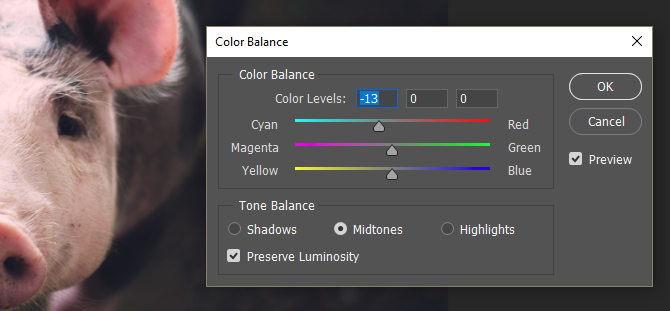
Aggiungerò blu alle ombre, ciano ai miei mezzitoni e rosso ai miei momenti salienti per creare una bella giustapposizione di blu sullo sfondo e rosso in primo piano.

Ricorda di dedicare del tempo a questo processo: mentre l'immagine fornita si presta a una combinazione di colori più semplice, l'immagine può contenere più colori da considerare.
Passaggio 3: regolare tonalità e saturazione
Successivamente, regola la tonalità e la saturazione dell'immagine. L'eccellenza della qualità del film a volte corrisponde a come certi tipi di film descrivono determinati colori. Ad esempio, alcuni film potrebbero saturare eccessivamente determinati colori Come correggere i problemi di colore comuni in PhotoshopDover risolvere i problemi di colore è una delle modifiche più comuni che devi fare in fotografia. Le immagini digitali non sembrano belle da una fotocamera. Leggi di più , dato loro un leggero pop effetto. Altri possono aggiungere una tinta leggermente arancione ai rossi o una leggera tinta verde ai blu. Questa è una parte significativa di ciò che rende i colori presi nel film così attraenti.
Per simulare questo, vai a Immagine, quindi Regolazioni, quindi Tonalità / Saturazione. Nella finestra seguente, fai clic sul menu a discesa etichettato Maestro e seleziona un colore. Dalle opzioni seguenti, modifica i valori di Tonalità, Saturazione o Luminosità trascinando il misuratore a sinistra o a destra.
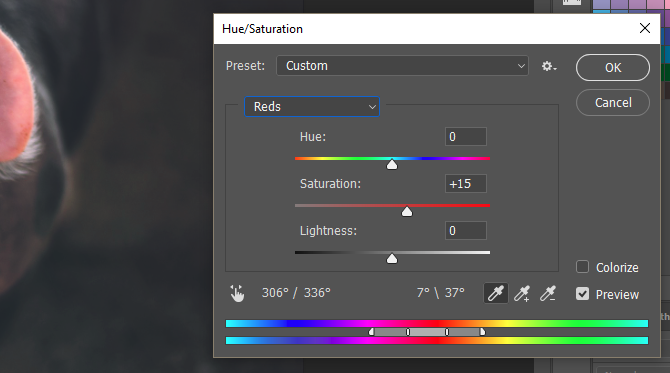
La tonalità cambierà i valori di colore, la saturazione prenderà o aggiungerà vividezza a loro e la luminosità li illuminerà o scurirà. Quando si modificano questi valori, prestare particolare attenzione alla visualizzazione della gamma di colori inferiore. Questo display mostrerà come il particolare spettro di colori cambia nell'immagine mentre si spostano i valori.

Ho solo leggermente desaturato i blu e saturato i rossi nella mia immagine, senza cambiare altri valori.
Passaggio 4: schermo opzionale per perdita di rumore e luce
Il pezzo finale dell'effetto è facoltativo, poiché l'effetto sopra realizza gran parte di ciò che si potrebbe considerare un'estetica cinematografica. Questo passaggio, tuttavia, integra alcune imperfezioni spesso associate alla fotografia cinematografica.
Innanzitutto, aggiungi un po 'di rumore alla tua immagine. Mentre il rumore predefinito in Photoshop non simula l'eccezionale grana creata attraverso la fotografia cinematografica, dà la leggera impressione della grana del film della vecchia scuola. Vai a Filtro> Disturbo> Aggiungi disturbo. Nella finestra Aggiungi rumore, noterai alcune opzioni. Uniforme fornirà in genere un rendering del rumore più sottile di gaussiana.
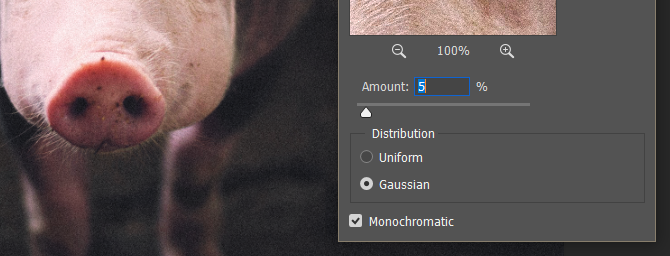
Assicurati di inserire una quantità bassa per questo valore in modo da non sovrastimare l'effetto. Dai un'occhiata Monocromatico per rendere il rumore in bianco e nero anziché RGB. Successivamente, aggiungeremo una sovrapposizione di perdite di luce all'immagine. Le perdite di luce erano un sottoprodotto visivo delle fotocamere a pellicola e sono spesso simulate utilizzando filtri fotografici I migliori filtri fotografici per ottenere più Mi piace e condivisioni, secondo la scienzaLa maggior parte dei telefoni oggi ha ottime fotocamere, ma non tutti siamo grandi fotografi. Per fortuna, ci sono alcuni filtri che possono dare vita a foto altrimenti noiose in pochi secondi. Leggi di più .
Le perdite di luce erano causate da buchi e cappucci nella camera di una telecamera, che avrebbero permesso alla luce indesiderata di penetrare sul film. Poiché il film è molto sensibile alla luce, integrerebbe una combinazione di colori unica in una fotografia. Di seguito è riportato un esempio di sovrapposizione di perdite leggere.

Queste sovrapposizioni, spesso composte da linee o sfumature di colore, imporranno un sottile cambiamento di colore nell'immagine. Per applicare, aggiungi un overlay e posizionalo al massimo nel tuo Livelli pannello. Cambia il tipo di livello in Schermo e abbassa l'opacità di questo livello. Modificare questi parametri fino a ottenere l'effetto desiderato.

Questo è tutto!
The Final Film-ified Photo
Questo è il prodotto finale del nostro processo.

Nessuna quantità di fotoritocco è in grado di catturare le riprese di film estetici davvero grezzi e unici. Le tecniche di cui sopra, tuttavia, forniranno una sensazione estetica classica e impressionante a qualsiasi fotografia digitale che puoi trovare o prenditi Serio di fotografia? Dovresti modificare le tue immaginiLa modifica delle immagini digitali è un passaggio importante in qualsiasi buon flusso di lavoro fotografico. Scattare foto non termina quando si preme il pulsante di scatto; termina quando viene stampata l'immagine finale. Leggi di più . Tieni presente che questo effetto sarà buono quanto la quantità di tempo che sei disposto a modificare i singoli valori forniti.
Ti è piaciuto questo tutorial? Hai un altro effetto che desideri replicare in Photoshop? Fateci sapere nei commenti qui sotto!
Christian è una recente aggiunta alla community di MakeUseOf e un avido lettore di tutto, dalla fitta letteratura ai fumetti di Calvin e Hobbes. La sua passione per la tecnologia è eguagliata solo dal suo desiderio e dalla sua disponibilità ad aiutare; se hai domande relative (per lo più) a qualsiasi cosa, sentiti libero di inviare un'e-mail!